Содержание
- Способы настройки
- Сброс на заводские настройки
- Устранение конфликта пультов
- Итог
- Схема управления пультом Ростелеком
- Настройка пульта Ростелеком
- Коды для настройки пульта Ростелеком по моделям телевизора
- Сброс настроек пульта Ростелеком до заводских
- Назначение клавиш
- Как подключить телевизионный пульт Ростелеком – пошаговая инструкция
- Разновидности ростелекомовских контроллеров
- Устройство пульта Ростелеком, кнопки и их назначение
- Как выбрать подходящее устройство
- Как подключить пульт Ростелеком к телевизору: программирование и настройка контроллера
- Коды
- Почему не работает пульт Ростелеком — разбор ошибок
- Перепрошивка Ростелекомовского пульта
- Виртуальный пульт на телефон — мини-обзор приложения на Андроид
- Пульт Ростелеком — как разобрать и провести ремонт
Привет, сегодня расскажу, как настроить пульт от Ростелекома под свой телевизор. Изначально он работает только с STB приставкой — переключает каналы, выполняет функции из меню.
Для того, чтобы он вошел в режим управления телевизором — прибавлял и убавлял громкость, включал и выключал телевизор существуют три варианта настройки, включая новый способ.
Также в статье описал алгоритм сброса настроек и устранение конфликта пультов от приставки и телевизора.
Содержание
Способы настройки
- Ввод кода, в зависимости от модели телевизора.
- Перебор кодов из внутреннего списка.
- «Копирование» команд телевизионного пульта. Настраивается вне зависимости от производителя телевизора.
Для настройки потребуются следующие кнопки:

Поочередно разберу каждый способ.
Ввод кода, в зависимости от модели телевизора
- Одновременно нажмите и удерживайте в течение 5 секунд кнопки OK и TV. Светодиод на кнопке TV мигнет 2 раза красным цветом — пульт вошел в режим программирования, если нет — попробуйте еще раз.
- Направьте ПДУ на приставку, введите 4 цифры кода, в зависимости от производителя телевизора. Комбинации расположены ниже в таблице и pdf файле. В момент ввода каналы не должны переключаться. Если это происходит — пульт не вошел в режим программирования, вернитесь к первому пункту.
- При правильном вводе кнопка TV мигнет 2 раза красным цветом. При неправильном вводе либо неверном коде — светодиод будет гореть в течение 2 секунд не мигая. Не всегда получается отследить индикацию. Для проверки прибавьте звук, если эффекта нет — вернитесь к началу инструкции или перейдите ко второму способу.
Если у вас новый оранжевый пульт, то для настройки вместо TV нажмите кнопку «ВЛЕВО» рядом с OK. Светодиод на TV вместо красного будет мигать зеленым. Все остальные действия соответствует другим моделям пультов.

Иногда приходится перебрать 5—10 кодов, прежде чем пульт привяжется к телевизору.
| Производители | Коды |
|---|---|
| LG | 2182 1149 1423 1840 1663 0178 0037 1305 1842 1768 0714 1637 0606 1319 1721 1265 0009 0556 0715 1681 0001 0217 0163 0109 0698 0247 0361 2057 2731 |
| Samsung | 2051 0618 0812 0587 1458 1619 0556 1249 1312 2103 2137 1630 0644 2094 1584 2097 1235 0009 0037 1678 0217 0370 0060 0766 0814 0072 0264 1037 0163 |
| Sony | 1505 1825 1651 1625 1751 0010 0011 1685 0036 0000 0810 2778 |
| Toshiba | 0035 0060 0154 0508 0156 0243 0036 0070 0102 1508 0217 0109 0718 0195 0191 0618 1916 1908 0009 0698 0037 1945 |
| JVC | 0653 1818 0053 2118 0606 0371 0683 0036 0218 0418 0093 0650 2801 |
| Philips | 0556 0037 1506 1744 2015 1583 1495 1867 0605 1887 1455 1695 1454 0554 0343 0374 0009 0200 0361 1521 |
| Panasonic | 0650 1636 1650 0226 0250 1310 0361 0853 0367 0037 0556 0163 0548 0001 1335 0108 2677 |
| Supra | 0374 0009 |
| Thomson | 0625 0560 0343 0287 0109 0471 0335 0205 0037 0556 1447 0349 1588 |
| Sharp | 0093 1193 1659 1667 1393 2214 0036 0818 2402 0053 0200 0852 2810 1163 1935 |
| Erisson | 1682 |
| Rolsen | 1371 0819 0037 0556 2098 2037 2001 |
| Shivaki | 0037 2129 2270 0556 0443 0451 0374 0178 |
| Haier | 1615 2212 1560 2134 0876 |
| GoldStar | 0037 0009 0370 0217 0247 0556 0163 0361 0109 0606 0714 0715 0455 |
| Telefunken | 0625 0560 0074 0109 0343 0498 0262 0471 0287 0335 0073 0037 0556 0486 0714 1556 0346 0821 1585 1588 1163 1667 |
| Sanyo | 0208 1208 0292 0036 0011 0370 0339 0072 0217 0045 0009 0163 0037 0556 0486 0170 1649 1624 1037 1667 1149 1163 1585 2279 |
| Mystery | 2241 |
Коды для настройки пульта Ростелеком pdf
Если модель вашего телевизора отсутствует в таблице и файле, попробуйте другие способы.
Точно нет следующих производителей: DEXP, Fusion, DNS, BBK, Polar, Vekta, Helix, Doffler, Prestigio, Irbis, LUMUS, Hyundai, Sanyo.
Перебор кодов из внутреннего списка
- Начало схоже с ручной настройкой — одновременно нажмите и удерживайте в течение 5 секунд кнопки OK и TV. Светодиод на TV должен мигнуть 2 раза красным.
- Направьте пульт на приставку, введите 991 и нажимайте кнопку переключения канала вверх CH+ до тех пор, пока телевизор не выключится. После нажмите OK, чтобы код сохранился, индикатор TV мигнет 2 раза красным, ПДУ настроен.
Во время программирования, при нажатии CH+, каналы не должны переключаться. Не всегда получается привязать пульт с первого раза, попробуйте несколько раз.
Бывает, что кнопку CH+ приходится нажимать больше минуты и при выключении телевизора — удачном программировании, вы по инерции еще раз нажимаете на нее. В этом случае при нажатии OK у вас сохраниться неправильный код и придется повторить алгоритм.
«Копирование» команд телевизионного пульта
Основная идея и отличие от первых двух способов в том, что вы не опираетесь на производителя телевизора, а настраиваете каждую кнопку отдельно.
Но есть несколько условий:
- Потребуется новая модель пульта от ТВ-приставки.
- Кнопка на пульте от телевизора, которую вы хотите скопировать, должна работать через ИК-порт.
Модели пультов по внешнему виду, в основном, отличаются цветом, сама форма идентична.
- Синий — первый из такого типа ПДУ. Для этой настройки не подойдет.
- Фиолетовый — самый распространенный на текущий момент. Есть модели с логотипом Ростелекома и с логотипом Wink. Обе подходят для настройки.
- Оранжевый — идет в комплекте с приставкой Wink. Подходит для настройки.
Обновленная статья о Wink. Описал возможности платформы, способы взаимодействия, сервисы и контент. Рекомендую ознакомиться)
ИК-порт и Bluetooth. Большинство телевизионных пультов работает через ИК-порт — необходимо направлять пульт на телевизор, чтобы выполнить какое-либо действие. Есть модели, которые работают по Bluetooth. В этом случае вы можете направлять пульт в любую сторону и это сработает.
Второй вариант более удобный, но для настройки он не подойдет.
Есть модели телевизоров с ПДУ, у которых часть кнопок работают через ИК-порт, часть через Bluetooth. Проверьте кнопки, которые хотите скопировать. Если они выполняют действие только когда вы направляете пульт на телевизор, эту кнопку можно перепрограммировать.
Если два этих условия выполняются, приступим к настройке.
- Одновременно нажмите и удерживайте в течение 5 секунд кнопку переключения каналов CH+ и кнопку увеличения громкости VOL+. Центральная кнопка POWER загорится красным цветом. На оранжевом пульте комбинация клавиш — OK + стрелка вниз, цвет индикации — зеленый.
- Направьте пульт от телевизора на пульт от ТВ-приставки и нажмите кнопку, которую хотите скопировать, например, включение/выключение телевизора. Кнопка POWER замигает.
- На Ростелекомовском пульте нажмите кнопку TV, слева от POWER. При корректной синхронизации POWER перестанет мигать, загорится красным на 10-20 секунд.
- После того, как кнопка погаснет, проверьте работоспособность — направьте пульт от ТВ-приставки на телевизор, нажмите кнопку TV. Если телевизор выключится/включится, то настройка прошла успешно.
Таким же образом нужно настроить кнопки увеличения громкости (VOL+), уменьшения громкости (VOL-), полного отключения/включения звука (MUTE — расположена по центру пульта).
Если пульт от приставки выполнял функции телевизора и вдруг перестал — попробуйте настроить его одним из способов. Если не получится, обратитесь в техническую поддержку Ростелекома.
Недавно мы записали видео, чтобы более наглядно показать, как настроить Ростелекомовский пульт. Полностью описали 3 способа, а также рассмотрели, как синхронизировать смартфон с телевизором, вместо ПДУ.
Сброс на заводские настройки
Если у вас появился второй телевизор другого производителя, и вы хотите подключить к нему приставку, иногда требуется сбросить настройки на пульте.
- Одновременно нажмите и удерживайте в течение 5 секунд кнопки OK и TV, пока светодиод на TV не мигнет 2 раза. На оранжевом пульте — OK и назад вместо OK и TV.
- Введите 977, если кнопка POWER мигнула 4 раза красным цветом, значит, пульт отвязан. Его можно запрограммировать под другой телевизор.
Попробуйте настроить пульт на другой телевизор сразу, без сброса. Часто это не требуется.
Устранение конфликта пультов
Периодически настройки ПДУ сбиваются — Ростелекомовский пульт дает команды как телевизионной приставке, так и телевизору. К примеру: нажимаете на кнопку увеличения громкости, параллельно открывается меню или выбирается какой-нибудь канал.
Инструкция по решению проблемы:
- Направьте пульт на приставку, одновременно нажмите и удерживайте в течение 5 секунд кнопки OK и POWER. Если индикатор на кнопке POWER мигнул 2 раза — пульт вошел в режим программирования.
- Выберите первый код из списка: 3220 3221 3222 3223 3224, введите его с ПДУ. После попробуйте нажать на кнопку, вызывающую конфликт команд. Если проблема сохранится — начните заново, используя следующий код.
Реже бывает ситуация, когда сбивается не только пульт от приставки, но и пульт от телевизора. При прибавлении громкости на телевизионном пульте на Интерактивном телевидении — режиме вещания приставки, меняется канал или открывается меню. В этом случае нужно не только сам ПДУ от приставки запрограммировать под один из вышеперечисленных кодов, но и в меню приставки выбрать именно это код:
- Зайдите в «Меню» – «Настройки» – «Системные настройки» – «Пульт ДУ». Выберите набор команд в зависимости от кода, который настроили на пульте от приставки. Если ошибетесь, не страшно, приставка не даст выбрать другой код, ниже покажет актуальный.
- Попробуйте на телевизионном пульте прибавить громкость. Если проблема сохраняется снова заходите в «Пульт ДУ», выбирайте «Разрешить все», настраивайте под другой код. Заходите в «Пульт ДУ», выбирайте этот код.
Шанс, что получится настроить на первом шаге — 80%, так как пульт от телевизора при подобном сбое работает на одном из пяти кодов.
Итог
- Есть 3 способа настроить Ростелекомовский пульт: ввод кода, перебор, «копирование» команд. Первый более простой, если найти подходящий код. Второй займет чуть больше времени, но иногда получается настроить телевизор, к которому не указаны коды. Третий более универсальный, но потребуются определенные модели пультов от приставки и телевизора.
- При покупке нового телевизора ПДУ легко сбросить и настроить заново под него.
- Если Ростелекомовский пульт и пульт от телевизора работают на одном канале — в меню приставки это можно поправить. Встречается редко, но если вам не повезло, выше описал алгоритм решения.
Если возникли вопросы, напишите каким способом настраивали. Укажите модель телевизора, тип пульта от приставки.
Если вы читаете данную статью, значит вы уже стали абонентом телевидения от Ростелеком. Вместе с телевизионной приставкой к вам в руки попал универсальный пульт управления, которым можно управлять не только приставкой, но и самим телевизором после предварительной настройки. Именно о настройке пульта и пойдет речь в данной стать и мы постараемся максимально подробно рассмотреть данный вопрос.
Схема управления пультом Ростелеком
Если вы уже держали в руках обычный пульт управления от телевизора, то большинство кнопок на пульте управления Ростелеком вам покажутся знакомыми и выполняют они те же самые функции.
С помощью следующих кнопок вы сможете:
- Power – включать или выключать телевизионную приставку
- A/V – переключать видеовыход самого телевизора
- TV – включать или выключать телевизор
- Меню – входить в главное меню настроек
- TOGGLE – переключение режима меню и режима просмотра
- BACK – возвращаться на предыдущий шаг настроек
- Вправо, влево, вверх, вниз – кнопки навигации в меню
- ок – подтверждение действия
- Назад, вперед – эти кнопки позволяют в режиме просмотра проматывать запись на определенный интервал
- Play/Pause – кнопка воспроизведения и остановки на паузу трансляции в режиме просмотра
- CH – переключение каналов
- Mute – отключение звука
- Last Channel – переключение между двумя последними каналами
- Vol – регулирование громкости
- 0…9 – цифры каналов
Настройка пульта Ростелеком
Откройте коробку от телевизионной приставки и найдите в ней инструкцию. Именно в ней описаны основные методы настройки пульта:
- с помощью кодов из инструкции
- перебором всех кодов, которые имеются в памяти устройства
Чтобы войти в режим изменения кода, вам необходимо нажать и удерживать кнопки OK и TV поочередно. После этого, кнопка OK должна несколько раз моргнуть. Теперь необходимо ввести 4 цифры, которые соответствуют коду вашей модели телевизора. Теперь попробуйте с помощью кнопки Vol увеличить или уменьшить звук. Если у вас получилось, то настройка пульта была произведена верно. Если нет, то попробуйте ввести другой код настройки и повторить управление телевизором.
Если такие манипуляции ни к чему не привели, то вам необходимо опробовать второй способ настройки. Нажмите и удерживайте кнопки OK и TV на пульте одновременно и дождитесь мигания кнопки TV. Нажмите на цифры 991, а затем нажимайте кнопку CH+ до тех пор, пока ваш телевизор не выключится. Выключение телевизора будет подтверждением того, что код от пульта подошел.
Некоторые модели телевизоров имеют одинаковый код с самой приставкой и происходит конфликт в управлении. В таких ситуациях имеется 5 резервных кодов.
Нажмите кнопки ОК и POWER одновременно и введите один из этих кодов. Теперь проверьте конфликтующие кнопки еще раз. Если ситуация не разрешилась, то необходимо ввести другой код и повторно проверить работоспособность.
Коды для настройки пульта Ростелеком по моделям телевизора
Проще всего, выбрать код управления по модели вашего телевизора. В следующей таблице вы найдете большинство популярных брендов на рынке телевизора. Просто найдите вашего производителя и введите соответствующий код.
Сброс настроек пульта Ростелеком до заводских
Не стоит бояться настраивать пульт Ростелекома, так как всегда имеется возможность сбросить все настройки до уровня заводских. Если что-то пошло не так и вы хотите произвести сброс, то нажмите на кнопки OK и TV до двойного мигания светодиода и введите код 977. После этого, кнопка POWER должна мигнуть 4 раза.
Как видите, настроить пульт от приставки Ростелеком можно достаточно легко. Мы постарались разобрать данный вопрос наиболее подробно, но если с вашим телевизором не сработал не один из описанных способов, то напишите об этом в комментариях и мы постараемся помочь вам с решением проблемы.
В рамках наших тематических записей на сайте мы уже рассматривали информацию о заказе и подключении интерактивного телевидения от Ростелеком. Но сегодня мы хотим разобрать информацию непосредственно о пульте дистанционного управления, который предоставляется телевизионным абонентам компании для использования вместе с приставкой. Мы разберем основные клавиши устройства, а также вопрос о том, как пошагово подключить Ростелеком телевизионным пультом.
Назначение клавиш
Для корректного и свободного использования пульта дистанционного управления от приставки Ростелеком, абонентам обязательно нужно знать главные функции всех кнопок, размещенных на панели управления. Поэтому мы предлагаем вам ознакомиться с информацией о функционале пульта в списке функций ниже:
- В верхней части пульта находится кнопка Power, отвечающая за включение и выключение приставки. Она находится по центру и отмечена красным цветом.
- По правую сторону от кнопки POWER находится кнопка A/V, отвечающая за переключение выходов телевизора. Данная кнопка работает только после сопряжения с ТВ и переходом в режим его управления;
- По левую сторону от POWER находится кнопка TV, которая также работает только в режиме управления телевизором – выключает и включает ТВ;
- Под кнопкой POWER находится клавиша Меню, отвечающая за переход в главное меню системы приставки;
- Справа от меню можно обнаружить Toggle – кнопка переключения между режимом просмотра и меню приставки;
- Слева от меню находится кнопка Back, отвечающая за возврат в предыдущее состояние интерфейса приставки;
- Ниже находится кольцо, выступающее в роли джойстика. С его помощью можно перемещаться между элементами меню, а также открывать дополнительные панели;
- В центральной части кольца управления находится кнопка ОК, о назначении которой, пожалуй, ничего лишнего сказать нельзя – это подтверждение сделанного выбора. Если вы находитесь в режиме просмотра, кнопка открывает доп. панель;
- Ниже находятся кнопки, отвечающие за перемотку назад или вперед в режиме просмотра;
- Между кнопками «Назад» и «Вперед» находится клавиша PLAY/PAUSE, предназначение которой также не нуждается в дополнительном разъяснении;
- Кнопки CH относятся к клавишам, конфигурирующим переключение каналов на приставке от Ростелеком, кроме того с их помощь можно листать программу TV-передач;
- Левее находятся кнопки громкости, а также MUTE – отключение громкости;
- Клавиша LAST CHANNEL относится к функциональной кнопке, осуществляющей перемещение между двумя последними телеканалами.
Читайте также: Настройка роутера Sagemcom для Ростелекома
Что же касается кнопок с цифрами, то они отведены для переключения каналов, ввода цифр и букв.
Как подключить телевизионный пульт Ростелеком – пошаговая инструкция
Для сопряжения пульта с вашим телевизором, необходимо выполнить простой перечень действий:
- Одновременно зажмите кнопки OK и TV, расположенные на пульте от приставки Ростелеком.
- Удерживайте кнопки в течение пары секунд до отображения сигнала светодиода на клавише TV. После двойного блика светодиода, можно отпускать кнопки – вы находитесь в программном режиме.
- Найдите в инструкции к вашему ТВ или в интернете 4-значный цифровой код для доступа к программированию модели телевизора и введите их на этом шаге. Светодиод опять подаст двойной блик, сообщая о корректном вводе кода.
- Воспользуйтесь кнопками добавления громкости или переключения каналов, чтобы убедиться в корректном сопряжении и настройке пульта.
Если переключение звука или каналов работает – вы корректно настроили устройство.
Ищите замену своему оператору? Посмотрите на «Тинькофф Мобайл»: прозрачные условия тарифа без «скрытых услуг» и доплат, недорогие пакеты звонков и трафика, нет мобильных подписок в принципе, бесплатный тест связи плюс 1 000 ₽ на счет при переносе номера и другие бонусы.
Ростелеком — одна из крупнейших отечественных компаний, предоставляющих цифровые услуги и технологии. Российский провайдер на данный момент владеет многомиллионной базой абонентов, является лидером отечественного рынка услуг широкополосного доступа в интернет, а также осуществляет продажи технологичного оборудования для создания пакетных подключений.
Пульт Ростелеком — удобный универсальный контроллер, специально разработанный для владельцев IPTV. Пульт дистанционного управления оснащен функциональными клавишами, кнопками с цифровым набором (от 0 до 9-и), стрелками для выхода в главное меню, системой набора текста для ручного поиска каналов и т.д.
Помимо стандартных кнопок переключения есть кнопка автоматической паузы, а также клавиша для возврата на предыдущий просматриваемый канал.
Вот так выглядит контроллер от Ростелеком:
Разновидности ростелекомовских контроллеров
Наиболее распространенные модели пультов Ростелеком:
- MAG 245 или MAG 250.
- Ростелеком MAG-255 HD.
- SML-282, 292 HD и SML-482.
- RTSTBHD Standart.
Их главное отличие — поддержка лишь определенного типа гарнитур и устройств. Более детальная информация о каждой модели представлена в паспортных данных товара.
Устройство пульта Ростелеком, кнопки и их назначение
При первом знакомстве с контроллером дистанционного управления может возникнуть вполне логичный вопрос: для чего предназначены кнопки и что означают все эти символы на них? Попробуем разобраться.
Внимание! На текущий момент производители пультов Ростелеком отказались от кнопок зеленого, синего и желтого цветов. Старые модели 2012-2014 годов не подойдут к новым телеприемникам.
Интерфейс универсального пульта от Ростелеком поделен на:
- Цифровую панель — она представлена числами от 0 до 9. Предназначены для моментального переключения каналов.
- Панель включения и выключения ТВ-приставки.
- Стандартные стрелки для плавного перемещения по главному меню приемника. Некоторые клавиши выполняют дополнительные функции, например, стрелка «влево» стирает символы, набранные в поле ввода текста.
- Кнопки, возвращающие на недавно просмотренный канал.
- Панель, отвечающую за прибавление и убавление громкости, а также стандартные клавиши «пауза», «воспроизведение», «прямая» и «обратная» перемотка видео.
Производитель относительно недавно добавил уникальную опцию отмены последнего действия, а также возможность переключения ТВ-приемника в режим показа видео и воспроизведения аудиозаписей.
Как выбрать подходящее устройство
Пульты Ростелеком, купить которые можно у официального провайдера цифровых услуг, продаются в нескольких видах комплектации. Однако их отличие незначительно. Модели пульта подходят для всех телевизоров и ТВ-приставок, которые обозначены в руководстве по эксплуатации. По качеству полностью совпадают и имеют одинаковую стоимость.
Поэтому в первую очередь необходимо правильно подключать и настраивать пульт. Рассмотрим более подробно.
Как подключить пульт Ростелеком к телевизору: программирование и настройка контроллера
По умолчанию пульт ростелеком идет от приставки и выполняет функции по управлению приставкой с ограничениями. Прибавлять звук на телевизоре, выключать и включать его, – он не может. Однако данную проблему можно решить путем подключения контроллера к телевизору при помощи специального кода в ручном или автоматическом режиме с дальнейшим его программированием.
Подключение или «программирование» пульта происходит следующим образом:
- Вручную, когда на пульте вводятся цифры специального кода.
- В автоматическом режиме, когда пульт самостоятельно перебирает весь список кодов, пока не найдет наиболее подходящий.
Внимание! Ни в коем случае не выключайте телевизор. Иначе процесс подключения завершится неправильно.
Настройка на управление телевизором пульта Ростелеком SML-282HD:
Как настроить пульт для телевизора
В случае, если вы выбрали ручной режим:
- Зажмите на 5 секунд клавиши OK и TV. Индикатор TV должен загореться.
OK и TV зажимаются одновременно - Введите код из 4 цифр, который подходит для телевизора. Список кодов перечислен ниже в разделе «коды».
- TV должен начать мигать красным. Код подошел.
В автоматическом режиме:
- Переведите пульт в режим настройки с помощью OK и TV, как было написано выше. Ждите двойное мигание.
- Направьте контроллер к приставке, наберите на цифровой панели «991» и зажмите кнопку CH+. Телевизор выключится и индикатор TV должен снова мигнуть два раза красным.
- Пульт начнет перебирать коды, пока не найдет подходящий. Привязка пульта Ростелеком к телевизору завершена.
Настройка пульта Ростелеком – как подключить и привязать ростелекомовский пульт к телевизору:
Коды
Коды пульта ростелеком для телевизора представлены ниже.
Важно! Если в представленном списке нет вашего телевизора, то настройка невозможна. Попробуйте второй способ — подключение контроллера автоматически. Пульт начнет перебирать тысячи наборов из 4-ех цифр и возможно найдет подходящий.
Все коды для настройки пульта Ростелеком можно скачать по ссылке:
Коды ростелеком
Почему не работает пульт Ростелеком — разбор ошибок
Что делать, если при настройке пульта Ростелеком появляются сбои в работе устройств?
Например, частой проблемой является двойной конфликт пультов. Решение проблемы:
- Переведите пульт в режим программирования — нажмите и удерживайте OK и POWER, пока кнопка не начнет мигать красным дважды.
- Наберите «3220», затем снова пробуйте ту функцию, которая до этого не работала. Если проблема остается, перебирайте коды 3221-3224. Неисправность должна исчезнуть.
Как перезагрузить пульт
В некоторых случаях помогает банальная перезагрузка пульта. Она выполняется следующим образом:
- В течение 5 секунд удерживаются две кнопки OK и POWER до двойного сигнала индикатора TV.
- Вводится цифровой код — 3200-3204 (по порядку).
- Сохраняются настройки нажатием кнопки OK.
По завершению перезагрузки устройство временно выключается, сбрасывает настройки и включается в течение 5-10 секунд.
Как сбросить настройки
Некоторые модели телевизоров, особенно те, которые были куплены недавно, требуют повторного подключения приставки и настройки ТВ. Для аппаратного сброса системы выполните следующие действия:
- Зажмите кнопки OK и TV до двойного мигания.
- Введите с помощью пульта код «977». Кнопка POWER начнет мигать красным 4 раза.
- После сброса настроек выполните повторную привязку пульта Ростелеком к телевизору. Это поможет решить проблему.
Блокируется контроллер
Приставка перестала реагировать на пульт? Причина неисправности может скрываться в самом устройстве. Попробуйте сначала вытащить и вставить батарейки от пульта, заново переставить их и проверить, в правильных ли они находились полюсах.
Если данный способ не помог, возможно произошел конфликт оборудования. Совпали коды по управлению техникой, и функционирование устройств в нормальном режиме вызвало сбой. Сделайте аппаратный сброс (пошаговый алгоритм приведен выше) и заново настройте пульт.
Перепрошивка Ростелекомовского пульта
Процедура перепрошивки позволяет смотреть большее число каналов без оформления тарифных планов, улучшает производительность и функциональность устройств. Приставка превращается в мультимедийное оборудование с возможность подключения беспроводной связи.
Внимание! Перепрошивка невозможна на модели RTSTBHD Standart.
Данный процесс состоит из нескольких этапов:
- Аппаратного сброса — до заводских настроек. Нажать OK и TV. Вызывается меню перепрограммирования.
- Прошивки альтернативным программным обеспечением. По ссылке support.ab.ru/settings/actual_firmware/ необходимо загрузить оттуда ПО на флешку и вставить ее в приставку ростелеком.
- В настройках выбрать раздел «Обновление ПО» – «По USB» – «ОК».
- Через некоторое время начнется процесс прошивки.
Программирование пульта Ростелеком:
Виртуальный пульт на телефон — мини-обзор приложения на Андроид
Самое популярное приложение, позволяющее скачать «виртуальный» пульт на телефон — TV Remote Control (https://play.google.com/store/apps/details?id=com.google.android.tv.remote&hl=en_US&gl=US).
Приложение абсолютно бесплатно, находится в Google Play Store и позволяет настроить телефон на работу с телевизором любой марки. Полный список кодов уже загружен в базу данных программы и перебирается автоматически.
Пульт Ростелеком — как разобрать и провести ремонт
Механические повреждения, вызывающие поломки, требуют проведения немедленного ремонта.
Типичный сбой в работе — периодическое мигание фиолетовым цветом:
Для того, чтобы решить проблему необходимо:
- Отсоедините крепеж в боком отделе, к которому крепятся платы пульта.
- Выньте батарейки.
- Промойте кнопки от жира и грязи.
- Проведите очистку деталей от пыли и влаги.
- Обработайте платы стерильной салфеткой.
Таким образом, в данной статье доступна исчерпывающая информация о производителе, компании-провайдере, а также способах настройки, подключения и решения проблем, связанных с пультом Ростелеком. Надеемся, что данная статья дала ответы на все вопросы. Желаем удачи.
Для повышения качества обслуживания клиентов, пользующихся IPTV от Ростелеком, компания разработала универсальный дистанционный пульт (ПДУ). Эта статья поможет настроить пульт от Ростелекома, используя ручную и автоматическую настройку, а также решить наиболее распространенные проблемы. Но для начала нужно определить модель пульта ДУ Ростелекома.
Пульты от Ростелеком бывают нескольких видов, чтобы их определить можно воспользоваться одним из нескольких способов:
- Под кнопками, на передней стороне обозначена маркировка с цифровым значением;
- На аппаратуре обозначаются номер, если сохранились документы от устройства, нужно заглянуть в паспорт;
- На задней панели пульта и приставки указывается номер гарнитуры. К примеру Samsung CK-3312.
Самыми распространенными моделями являются:
- MAG 245 или MAG-250
- Ростелеком MAG-255 HD
- Ростелеком SML-282
- Ростелеком SML-292 HD
- Ростелеком SML-482
Данные пульты подключаются к определенной гарнитуре, поэтому для детальных настроек следует детально изучить конфигурацию устройства в паспортных данных документа.
Как только дистанционный пульт Ростелеком попадает в руки, у пользователей возникают вопросы по поводу функционального назначения клавиш на устройстве. Каждая кнопка имеет свою функцию и предназначение. На самом деле, настройка приставки и функциональные предназначения клавиш только с виду имеют устрашающий вид. По правде говоря, пульт управления от Ростелекома фактически ничем не отличается от телевизионного. Однако, ПДУ от Ростелеком имеют некоторые отличие от телевизионных: производители отказались от кнопок синего, зеленого, желтого и красного цвета, но все же функциональный арсенал не пострадал. Разобраться с функциями пульта для ТВ от Ростелеком поможет видео с очаровательной Яной Глазковой:
Цифровая панель осталась без изменений, на пульте обозначены цифры от 0 до 9. Также на верхней части расположилась кнопки включения и выключения аппаратуры. Далее, для настройки приставки имеются стрелки для перемещения в пользовательском меню. При помощи стрелки обозначающей направление вправо можно вызвать таблицы управления приставкой. После открытия таблиц, данная клавиша выполняет функцию кнопки Delete на ПК: удаляет вручную внесенные настройки.
Клавиши переключения между предыдущим и последним каналом позволяют максимально экономить время. Кроме того, пульт имеет стандартные клавиши пауза, воспроизведение и перемотка вперед или назад. На устройстве помимо клавиш настройки громкости есть клавиша отключения звука. Кроме того, пульт позволяет отменять последнее действие, переключать между форматами воспроизведения аудио и видео режимов. Пульты от IPTV позволяет настраивать интерактивное телевидение. В комплекте поставляется STB-приставка вместе с пультом.
Верхняя часть пульта в центре расположена клавиша активации приставки “Power”. Она отвечает за подключение и отключение пульта. С обеих сторон используются клавиши, которые работают только в режиме просмотра ТВ, то есть настройки ПДУ:
- TV — включение и выключение телевизора;
- A/V — переключатель TV на видеовыход.
Далее расположены кнопки управления, которые имеют собственный функционал:
- В центре расположена кнопка вызова меню настроек;
- Кнопка Back отправляет пользователя на предыдущую открытую страницу или папку;
- Кнопки со стрелками или как их еще называют «TOGGLE», клавиша расположенная с правой части позволяет переключаться пользователю между режимами настроек и просмотра.
Для остальных настроек используется центральный круглый джойстик со стрелками:
- Для подтверждения выбранных настроек клавиша ОК;
- Под джойстиком расположены 3 кнопки для управления режима воспроизведения: вперед, назад и пауза с воспроизведением;
- Под джойстиком в нижней правой части в зоне СН расположены 2 кнопки для навигации при переключении между каналами;
- С левой части расположилась клавиша Volume для регулировки громкости при просмотре;
- Mute используется для отключения громкости при просмотре;
- Клавиша с названием Last Channel используется для возврата пользователя на предыдущий канал просмотра;
Чтобы управлять приставкой Ростелекома настраивать ПДУ нет необходимости. Для исправной работы требуется соединить провода, подключить гарнитуру к сети электропитания и включить телевизор с приставкой. Однако, чтобы пульт подходил к двум устройствам одновременно, требуется произвести индивидуальную настройку обоих устройств.
Для универсального использования пульта вместе с функцией управления телевизором, потребуется использовать код модели телевизора. Чтобы настройки устройств применяется два варианта настроек: автоматический и ручной.
Автоматическая настройка телевизора и пульта производится при помощи запуска программных кодов доступа, которые запрограммированы приставкой Ростелеком. При ручной и автоматической настройки телевизор должен быть включен.
Чтобы активировать автоматическую настройку пульта Ростелеком, требуется перевести телевизор в режим перепрограммирования. Для этого требуется в одно время нажать и одновременно удерживать около двух секунд две клавиши:
- ОК — она расположена по центру джойстика;
- TV — она расположилась слева от клавиши Power.
Во время нажатия взгляд пользователя должен находится около клавиши TV: расположенные рядом светодиоды должны моргнуть два раза. Это означает что пользователю доступен режим программирования.
Далее пользователю требуется ввести комбинацию из цифрового набора клавиш 991. Данная цифровая комбинация запускает процесс автоматического подбора кода, который подходит к телевизору.
Для запуска автоматического подбора кода, потребуется нажать клавишу переключателей каналов СН+. В процессе настроек программа будет подбирать код для телевизора, а затем дает команду на отключение. Если телевизора так и не отключится, значит пользователю необходимо продолжать нажимать клавиши СН+.
Заметив отключение телевизора, пользователь потребуется зафиксировать код. Для этого нужно нажать клавишу ОК. После этого можно использовать один ПДУ для управления двумя устройствами.
Несмотря на то, что автоматический подбор практически универсален для каждого устройства, с производителя корейских брендов Самсунг и Lg могут возникнуть проблемы. Кроме того, отклонению от универсальных автоматических настроек подвержены старые модели телевизоров.
Если телевизор отклоняет автоматические настройки, можно воспользоваться ручной настройкой. Об этих проблемах позаботились разработчики Ростелекома.
Для детальной настройки пульта дистанционного управления и телевизора потребуется подбор кодов в ручную. Коды доступа совместимые с телевизором приведены в паспорте устройства, который выдается при покупке гарнитуры. Также полная таблица кодов доступна в этой таблице:
При ручной настройке будьте внимательны: каждый производитель предоставляет сразу несколько кодировок для подключения устройств. Если при вводе кода он не активировал работу двух устройств, необходимо продолжать вводить коды доступа. Кроме того, можно поискать паспорт телевизора, в нем будет указан единственный код доступа для активации.
- На первом этапе настройки потребуется запустить режим перепрограммирования. Для запуска процесса потребуется одновременно нажать и удерживать сразу две клавиши на ПДУ: ОК и TV
- Во время нажатия взгляд пользователя должен находится около клавиши TV: расположенные рядом светодиоды должны моргнуть два раза.
- Далее, пользователю потребуется ввести цифровой код, который подходит к модели телевизора. Четырехзначная комбинация вводится посредством пульта Ростелекома.
- Если коды доступа совпали, то индикаторы на пульте дважды мигнут. Для теста синхронизации можно использовать изменения громкости на телевизоре посредством пульта Ростелеком, если телевизор реагирует на команды, значит код подошел, если нет изменений, потребуется продолжать вводить цифровую комбинацию. Чтобы сохранить настройки, нужно нажать клавишу ОК.
Как показывает практика, производитель марки телевизоров DEXP не откликается на настройки пульта. Данная марка не принимает автоматических настроек, да и нет возможности настройки ручного подбора кода. Поэтому, многие вынуждены использовать два ПДУ каждого устройства по отдельности.
Некоторые пользователи приставки Ростелеком боятся ручных настроек. Но данные страхи не оправданы, так как пользователь в любой момент может сбросить все настройки до заводских, установленных по умолчанию.
Во время синхронизации устройств могут возникать различного рода проблемы, поэтому приходится прибегать к сбросу до заводских настроек. На работу телевизор или приставки сброс настроек не оказывает никакого влияния, поэтому сброс можно производить без опасений. К этой мере прибегают если был подключен неизвестный пользователю режим, при случайной блокировки канала, или если кнопки перестали отвечать установленным функциям.
Для сброса настроек потребуется запустить режим программирования: используем комбинацию удержания клавиш ОК и TV. Держать их нужно до того момента, пока не моргнет 2 раза индикатор клавиши.
Далее, потребуется использовать цифровой код 977. Светодиоды должны моргнуть 4 раза, это означает успешный сброс до заводских настроек. После этого, пользователь может продолжать перепрограммировать устройство.
Если светодиоды не подали сигнала, значит в каком-то процессе была произведена ошибка: либо неправильный код доступа, либо неправильная последовательность. В таком случае нужно повторить весь процесс заново.
Инструкции по решению типичных проблем с пультом Ростелеком:
Бывают случаи, когда ПДУ начинает отправлять сигналы на другие устройства, а не только на телевизор. Чаще других страдают музыкальные центры, плееры или сторонние приставки. Подобное происходит из-за совпавших кодов доступа с телевизором. На каждую кнопку установлен свой четырехзначный код, и в очень редких случаях эти коды могут совпадать со сторонними устройствами.
Для решения проблемы потребуется задать новый код для определенной команды. Для этого потребуется несколько действий:
- Направьте пульт Ростелеком на приставку и одновременно нажмите 2 кнопки: «Power» и «ОК»;
- В случае активации режима, индикатор мигнет 2 раза, далее потребуется ввести 1 из 5 доступных кодов: 322 0, 322 1, 322 2, 322 3 или 322 4. Данная кодировка специально предназначена для таких инцидентов, они не имеет никакого значения.
После этого меняется код, и вновь располагает своим функционалом. Произведите проверку пульта с новой установкой. Если произошел сбой с другой командой программирования, потребуется ввести следующий код доступа.
Вторая проблема, отсутствие реакции на команды от команд. Если подобное произошло, то в первую очередь необходимо проверить пульт на предмет работоспособности.
Проверка производится с помощью индикаторов в верхней части корпуса пульта: если при использовании пульта не загораются светодиоды, то значит проблема непосредственно в ПДУ. Потребуется либо поменять батарею, либо поставит его на зарядку.
Для проверки можно использовать камеру смартфона, попробуйте направить ПДУ на объектив и нажимайте на клавиши. На экране телефона будет отчетливо видно работает ли пульт.
Светодиоды должны без задержек и морганий реагировать на нажатия, без прерывистых сигналов. Если светодиоды излучают слабый свет, или с перерывами, значит проблема в питании. Подобное может возникнуть даже с новыми батарейками, попробуйте заменить их на новые. Возможно истек срок годности или попался брак. Как бы парадоксально не звучало, при обращении в сервис центр, в 9 из 10 случаев проблема кроется в питании устройства.
Также, часто встречаются проблемы у пользователей с регулировкой громкости. Проблема в том, что пока не произведена синхронизационная настройка 2 устройств, регулировка звука будет производиться при помощи телевизионного пульта. Только после прохождения синхронизации, пользователь может использовать 1 пульт одновременно для 2 устройств: и для телевизора, и для приставки.
Несколько лет назад, интерактивное телевидение Ростелекома поставлялось индивидуально, то есть для приставки использовался исключительно собственный ПДУ, который не контактировал с телевизорами. Пользователи остались недовольны из-за того, что нужно использовать два важных пульта для единых функций.
Компания Ростелеком приложила усилия на устранение данной проблемы при помощи совместного сотрудничества с компанией Smartlabs. Сотрудничество оказалось успешным: была разработана универсальная прошивка, которая подошла и для телевизора, и для приставки. Данное решение упростило использования интерактивного телевидения Ростелекома.








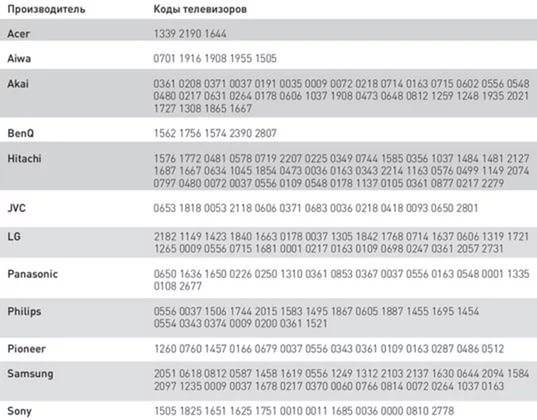








ли со статьей или есть что добавить?